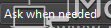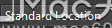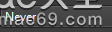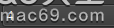ImageRanger索引设置
时间:2021-07-14 浏览次数:9 编辑:user03
可以在“索引”选项卡上更改索引参数。
通过索引设置,可以控制何时索引文件、用于存储索引数据的位置以及影响应用程序性能的其他参数。
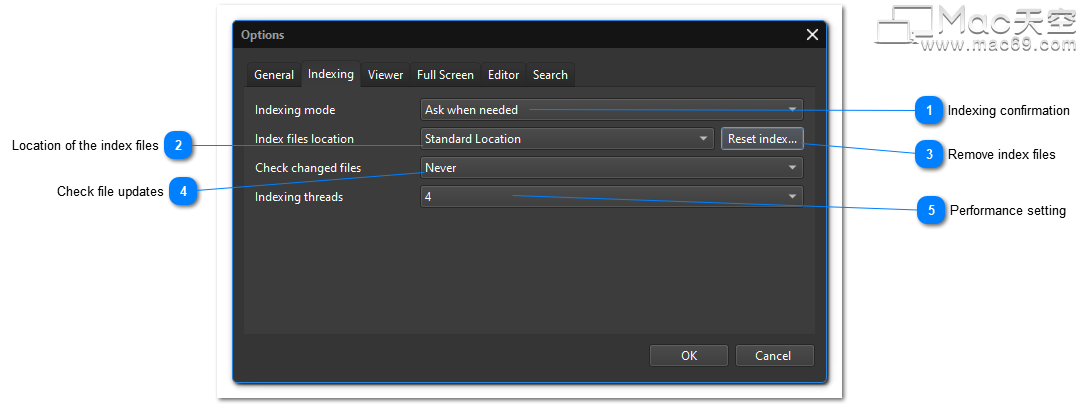
索引模式
打开文件夹时,ImageRanger 会尝试分析文件以组织快速图像搜索并配置面部识别引擎。每次打开文件夹时,此索引过程可以自动启动或可能需要用户确认。对于一些想要快速查看他们的文件的用户,可以跳过索引。
如果您想对所有文件使用面部识别和搜索功能,请使用自动索引模式。
如果您想手动确认索引过程并在需要时跳过索引,请使用“需要时询问”模式。
索引文件位置
为了加快文件搜索速度,ImageRanger 将有关您的文件的信息写入特殊索引文件中。当 ImageRanger 与远程存储系统(如 NAS 或 USB 驱动器)一起使用时,将索引文件保存在每个远程文件夹中会更方便。
这样的索引位置称为分布式,ImageRanger 将在浏览您的远程存储系统时自动拾取索引信息。
如果图像的位置经常变化(例如,USB 驱动器可能具有不同的安装路径),则首选分布式索引。
要指定特定文件夹来存储索引信息,请在下拉菜单中选择“自定义位置”。
重置索引...
此功能不会影响您的原始图像文件或任何相关的捕获信息。ImageRanger 内部使用索引文件来加速图像搜索和其他软件功能。当索引信息写入临时文件夹(默认设置)时,可以清除索引文件以释放主存储驱动器上的存储空间。
删除索引文件后,ImageRanger 将需要再次索引您的照片。
检查更改的文件
当检查更改的文件设置为从不(默认值)时,ImageRanger 不会检查实际文件而仅使用可用的索引信息。
此设置可提高查看包含大量文件的文件夹或远程访问文件夹 (NAS) 的性能。
但是,当其他软件更改实际文件时,ImageRanger 必须将索引信息与每个文件的实际内容进行比较。
要启用索引和文件同步,必须将检查更改的文件设置为始终。
索引线程
根据可用的 CPU 硬件,配置线程数以提高索引过程的性能。
请注意,更多线程将需要更多系统资源,并且可能会影响同一台计算机上运行的其他软件的性能。
索引确认
|
索引文件的位置
|
删除索引文件
|
检查文件更新
|
性能设置
|